Kako postaviti WiFi domet Extender, Booster i Repeater
Ako ste kupili WiFi proširenje raspona(WiFi Range Extender) za svoj dom ili ured, ali ne znate kako ga postaviti, onda ste na pravom mjestu. Pokazat ćemo vam kako postaviti WiFi Range Extender(how to set up a WiFi Range Extender) tako da možete koristiti svoj postojeći WiFi usmjerivač i iz daljine. Možete ga postaviti za svoj dom, ured, obrazovni institut ili bilo gdje drugdje.
Što je WiFi proširenje raspona
Proširitelj WiFi dometa(WiFi Range Extender) pomaže vam proširiti domet vašeg postojećeg WiFi usmjerivača. Pretpostavimo da imate ruter u prizemlju, a na drugom katu iste zgrade ne primate dobar WiFi signal. (WiFi)Možete koristiti WiFi proširivač(WiFi) raspona da biste dobili bolji WiFi signal na drugom katu.
Prije početka:(Before getting started:)
- Trebali biste znati da smo koristili TP-Link WiFi ekstender (točnije, TP-Link RE 200 WiFi N 300Mbps dual-band AC750 proširivač(AC750) raspona). Međutim, ovo je opći vodič koji možete koristiti za postavljanje bilo kojeg WiFi proširenja raspona sve dok možete razumjeti proces.
- Morate dobiti minimalni WiFi signal gdje želite instalirati uređaj.
- Vaš WiFi proširivač(WiFi) raspona mora imati napajanje.
- Koristili smo računalo za snimanje snimki zaslona i postavljanje. Međutim, isto možete učiniti i s mobitela.
- Morate držati WiFi usmjerivač i proširivač raspona uključenim da biste ostvarili tečnu vezu.
Pročitajte(Read) : Kako poboljšati signal bežične mreže(improve Wireless Network Signal) u sustavu Windows 10.
Kako postaviti WiFi Range Extender
Slijedite ove korake kako biste postavili proširivač WiFi dometa-
- Dajte napajanje svom WiFi proširenju raspona.
- Spojite svoje računalo na novu WiFi mrežu
- Otvorite web-stranicu proširenja i kreirajte lozinku za prijavu
- Odaberite izvornu WiFi mrežu
- Postavite(Set) lozinku za 2,4GHz kao i za 5GHz pojaseve
- Postavite i potvrdite novi SSID
Za početak, provjerite primate li minimalni WiFi signal s postojećeg WiFi usmjerivača. Inače(Otherwise) , vaš proširivač raspona ne može otkriti izvor. Nakon što se uvjerite, dajte napajanje svom WiFi proširenju raspona i on će početi emitirati SSID . Morate se povezati s tim SSID -om s računala ili mobitela.
Nakon uspostave uspješne veze, morate otvoriti odgovarajuću web stranicu vašeg proširivača dometa. Različito je za različite proizvođače, a adresu web-mjesta možete pronaći u korisničkom priručniku koji se daje uz proširivač raspona. Nakon otvaranja web stranice potrebno je kreirati lozinku. Ova je lozinka za administrativnu ploču vašeg proširenja raspona.
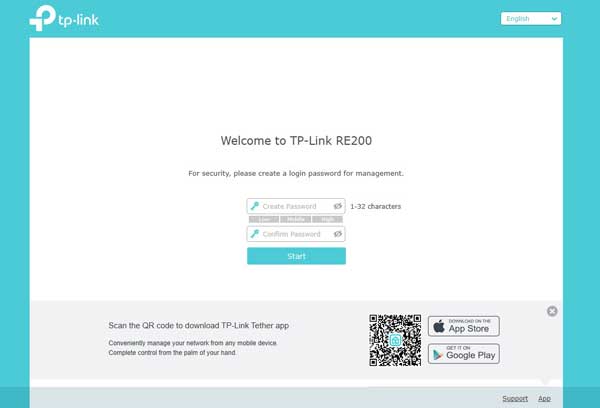
Nakon toga možete vidjeti sve WiFi mreže koje je otkrio vaš uređaj. Morate odabrati SSID postojećeg usmjerivača i ići naprijed.
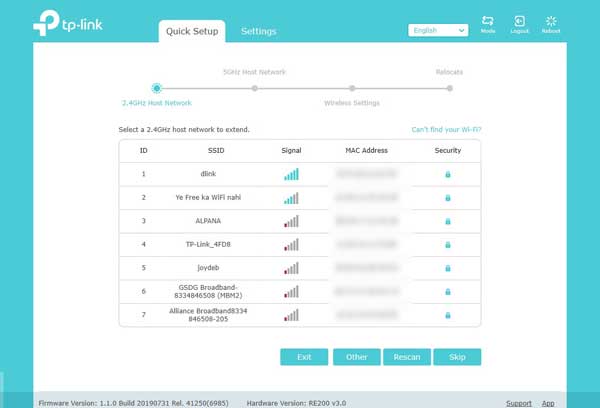
Ovdje morate unijeti lozinku vaše postojeće WiFi mreže (izvorne mreže). Drugim riječima, ovo je lozinka koju koristite za povezivanje vašeg mobitela ili računala s postojećim WiFi usmjerivačem.
Ako vaš WiFi usmjerivač ima različite lozinke za pojas od 2,4 GHz i 5 GHz, morate ih unijeti u skladu s tim.
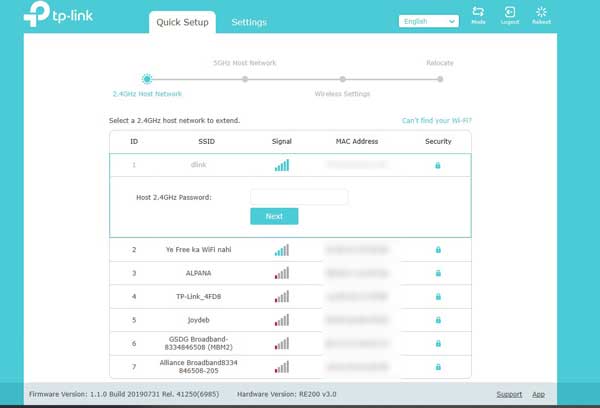
Međutim, ako vaš WiFi usmjerivač nema pojas od 5 GHz, možete odabrati samo 2,4 GHz. Nakon potvrde lozinke, morate postaviti SSID za vaš WiFi proširivač raspona.
Ako vaš uređaj podržava pojas od 5 GHz, možete postaviti drugačiji SSID za 2,4 GHz i 5 GHz.
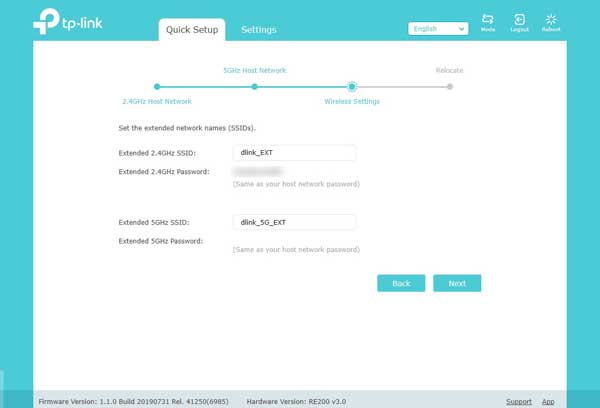
Nakon što to postavite, možete koristiti Wi(WiFi) -Fi proširivač raspona bez ikakvih problema.
Bilješke:(Notes:)
- Većina WiFi proširenja raspona ima dva primarna načina rada. To su pristupna točka(Access Point ) i repetitor(Repeater) . Ovaj gore spomenuti proces dao je kratak vodič o tome kako koristiti taj uređaj kao repetitor. Međutim, ako želite svoju žičanu internetsku vezu pretvoriti u bežičnu i koristiti ekstender kao usmjerivač, možete i to učiniti.
- Uvijek koristite opciju Maksimalna pokrivenost(Maximum Coverage) ili sličnu opciju koja je dostupna na vašoj administrativnoj ploči. Takva opcija vam pomaže da dobijete bolju kvalitetu signala i mreže.
Nadam se da će vam ovaj vodič pomoći.
Pročitajte sljedeće(Read next) : Savjeti za povećanje brzine WiFi-a i jačine signala(increase WiFi Speed and Signal strength) i područja pokrivenosti.
Related posts
WiFi Extender vs WiFi Repeater - koji je bolji?
Recenzija TP-LINK RE450 AC1750 Wi-Fi proširenja raspona
Recenzija TP-LINK RE210 AC750 Wi-Fi proširenja raspona
Recenzija ASUS RP-AC52 - proširivač dometa za 802.11ac WiFi mreže
Kako riješiti probleme s WiFi-om u sustavu Windows 11/10
Kako osigurati svoj WiFi - znajte tko je povezan
Uklonite upit za potrebnu akciju tijekom povezivanja na WiFi mrežu
WiFi povezan, ali nema pristupa internetu u sustavu Windows 10
Što je Wi-Fi 6E i po čemu se razlikuje od Wi-Fi 6?
Sigurnosni savjeti za WiFi: mjere opreza na javnim žarišnim točkama
Pregledajte ASUS RP-AC56 Wireless-AC1200 Dual-Band Range Extender
Je li WiFi siguran za vaše zdravlje i kod kuće?
Kako spojiti dva prijenosna računala koristeći WiFi za igranje LAN igrica
Kako dobiti besplatan WiFi bilo gdje na prijenosnom računalu ili telefonu
Napravite prečac na radnoj površini za prebacivanje na određenu WiFi mrežu u sustavu Windows 10
Opasnosti besplatnih javnih WiFi pristupnih točaka
Kako onemogućiti WiFi koristeći CMD ili Powershell u sustavu Windows 10
AmpliFi HD usmjerivač s WiFi Mesh pregledom: dobar domet i zaslon osjetljiv na dodir
Popravite šifru pogreške 90403 na upravljačkoj ploči TP-Link WiFi usmjerivača
Kako izbrisati WiFi mrežni profil iz sustava Windows 11/10
